Obtenga barras de título de colores en Windows 10
Desde la compilación 10056 de Windows 10, Microsoft ha bloqueado las barras de título de colores para todas las ventanas abiertas. Muchos usuarios encuentran este cambio extremadamente frustrante porque no deja claro si la ventana está activa o inactiva. Es una infracción importante de usabilidad. Aquí se explica cómo solucionarlo y restaurar barras de título de colores en Windows 10 fácilmente.
Anuncio publicitario
Dependiendo de la compilación de Windows 10 que esté ejecutando, la opción y el método que necesita usar son diferentes. Antes de continuar, verifique qué compilación está ejecutando. Vea este artículo: Cómo encontrar el número de compilación de Windows 10 que está ejecutando.
Windows 10 versión 1607 "Actualización de aniversario"
Si está ejecutando Windows 10 versión 1607 "Actualización de aniversario", haga lo siguiente.
- Abre el Aplicación de configuración.

- Vaya a Personalización -> Colores.
- Habilita la opción Mostrar color en la barra de título.

Windows 10 versión 1506 compilación 10586
Si está ejecutando Windows 10 versión 1506 compilación 10586, haga lo siguiente.
- Abre el Aplicación de configuración.

- Vaya a Personalización -> Colores.
- Habilita la opción Mostrar color en Inicio, barra de tareas, centro de acción y barra de título
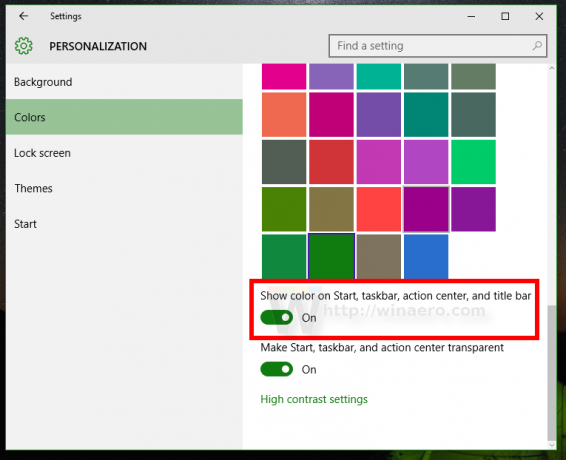
Windows 10 "RTM" compilación 10240
Antes de comenzar, permítame explicarle por qué las barras de título de la ventana son blancas en Windows 10. Dentro del archivo uDWM.dll, hay una comprobación que compara el nombre del archivo del tema con aero.msstyles. Si coincide con aero.msstyles, ignora el color y lo establece en blanco.
Para Firefox 40 y superior, consulte la solución aquí: Obtenga la barra de título de Firefox coloreada en Windows 10.
Opcion uno. Utilice Winaero Tweaker para obtener barras de título de colores
Con la versión 0.3, puede habilitar barras de título de colores en Windows 10 con solo un clic. Vaya a Apariencia -> Barras de título de colores y haga clic en el botón correspondiente.
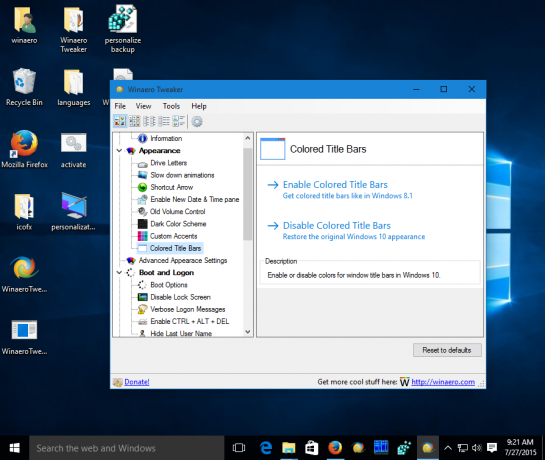 Más detalles AQUÍ. Puedes descargar Winaero Tweaker aquí:
Más detalles AQUÍ. Puedes descargar Winaero Tweaker aquí:
Descarga Winaero Tweaker | La lista de características de Winaero Tweaker | Preguntas frecuentes de Winaero Tweaker
Opción dos. Restaurar las barras de título de colores en Windows 10 manualmente
Aquí hay una solución simple: simplemente cambie el nombre del archivo msstyles por otro que no contenga la cadena "aero.msstyles". Aquí hay instrucciones paso a paso para hacer precisamente eso.
- Vaya a la siguiente carpeta:
C: \ Windows \ Recursos \ Temas

- Selecciona el aero subcarpeta, presione control + C para copiarlo y luego control + V inmediatamente para pegarlo. Obtendrás la carpeta aero - Copiar. Confirme la solicitud de UAC y presione SKIP para todos los archivos MSS.
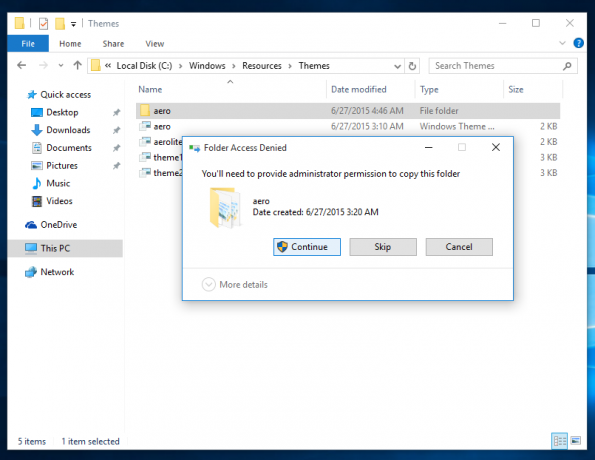
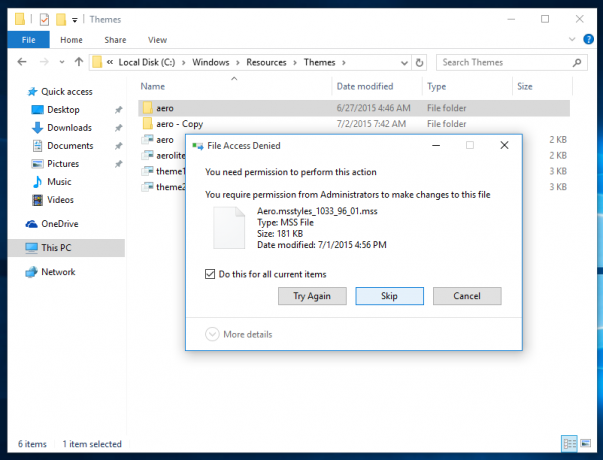
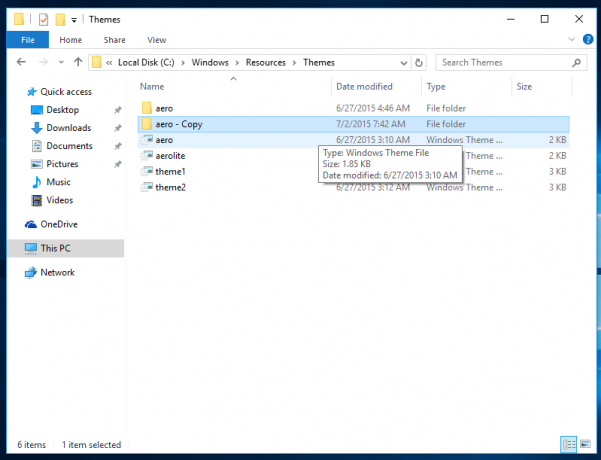
- Ahora, cambie el nombre de la carpeta aero - Copiar a "ventanas". Confirme la solicitud de UAC:
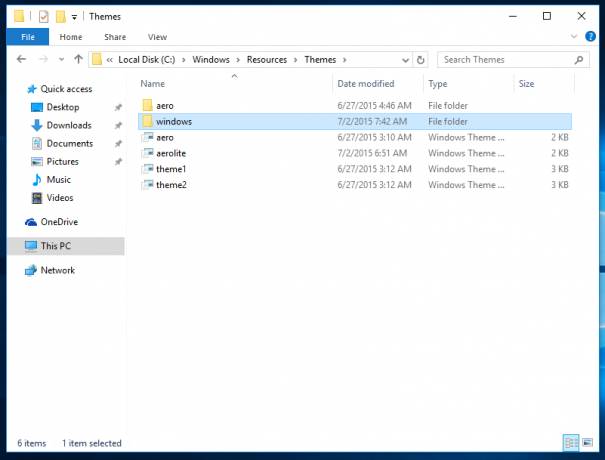
- Dentro de la carpeta de Windows, cambie el nombre del aero.msstyles para windows.msstyles. Confirmar la solicitud de UAC
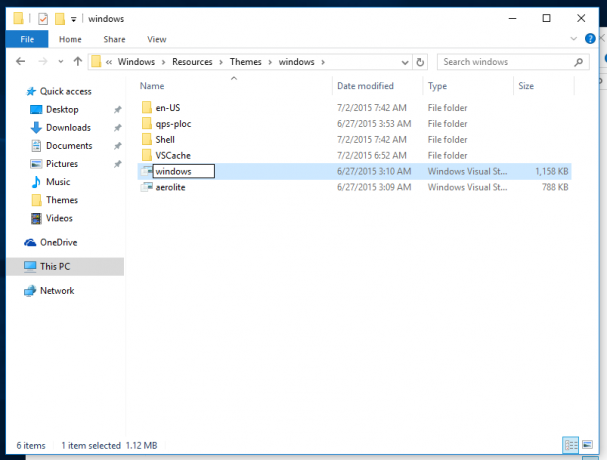
- Dentro de carpeta windows \ en-US, cambie el nombre del aero.msstyles.mui archivo a windows.msstyles.mui.
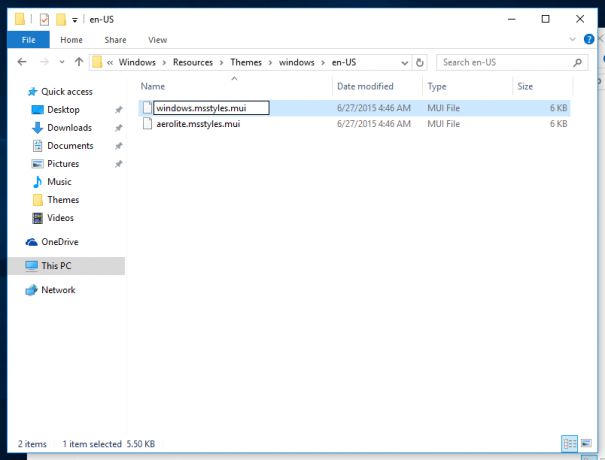
- Seleccionar el archivo aero.theme y cópielo en el escritorio.
- Cambiarle el nombre a windows.theme.
- Ábralo con el bloc de notas:
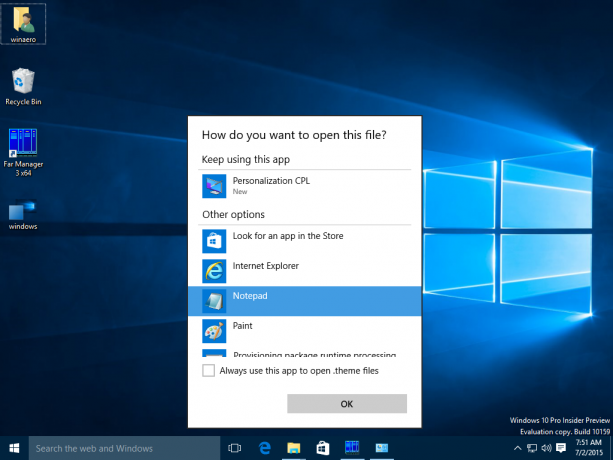
- Edite la sección [Estilos visuales] y reemplace la siguiente línea:
Ruta =% ResourceDir% \ Themes \ Aero \ Aero.msstyles
con el siguiente texto:
Ruta =% ResourceDir% \ Themes \ windows \ windows.msstyles
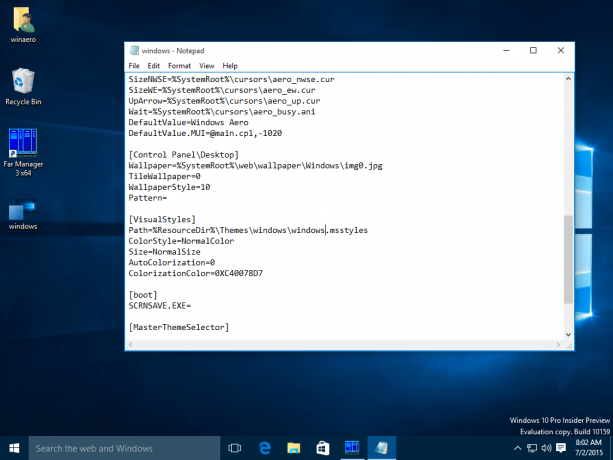
- Ahora, haga doble clic en el archivo windows.theme y disfrute de las barras de título de colores:

- Puede configurar el color que desee desde la aplicación Configuración:

Eso es todo. Muchas gracias a mis amigos Lucas y gus3300 por ayudarme con este truco.
Puede descargar archivos de tema listos para usar y evitar realizar los pasos anteriores manualmente usando este enlace:
Descargue el archivo de tema listo para usar para Windows 10 build 10240


